Standardmäßig wird die URL: https://<clientzugriffserver>/owa verwendet, um auf Outlook Wep App (OWA) zuzugreifen. Diese URL kann man allerdings so vereinfachen, dass alle Verbindungen auf den Clientzugriffserver an das Verzeichnis: /owa weitergeleitet werden. Weiterhin können Sie einen DNS-Eintrag erstellen, sodass Benutzer nur noch https://mail.domain.tld eingeben müssen, um auf Outlook Wep App zuzugreifen.
Um eine HTTP-Umleitung für OWA zu aktivieren, gehen Sie folgendermaßen vor:
- Öffnen Sie den IIS-Manager
- Verbinden Sie sich mit Ihrem Server
- Wählen Sie Default Web Site
- Navigieren Sie im Feature-Bereich zum Feature HTTP-Umleitung
- Aktivieren Sie: Anforderungen zu diesem Ziel umleiten
- Geben Sie im Feld darunter den vollständigen Pfad zu OWA an z.B. https://servername.domain.tld/owa
- Aktivieren Sie anschließend das Umleitungsverhalten: Anforderungen zu Inhalt in diesem Verzeichnis (nicht in Unterverzeichnissen) umleiten
- Wählen Sie als Statuscode: Gefunden (302)
- Übernehmen Sie im Aktionsbereich (rechts) die Einstellungen und starten Sie mittels Eingabeaufforderung und dem Befehl: iisreset den IIS neu.
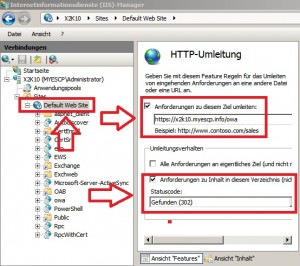
Achtung:
Wenn Sie in einem übergeordneten Verzeichnis, sprich der Default Web Site eine HTTP-Umleitung einrichten, so wird diese Umleitung auch auf allen Unterverzeichnissen geändert, sodass Sie diese in den Unterverzeichnissen ggf. deaktivieren müssen!
Das kann insbesondere dann sinnvoll sein, wenn Sie gewährleisten wollen, dass z.B. der Remotezugriff derPowershell weiterhin ordnungsgemäß funktionstüchtig sein soll oder, um auf andere Verzeichnisse wie z.B. der Webregistrierung der Zertifizierungsstelle, dem Exchange-Control-Panel (ecp) oder auf Autodiscover etc. zugreifen zu können!






